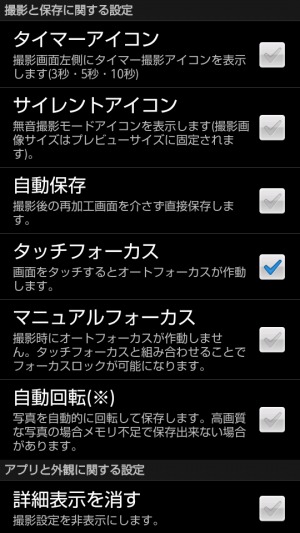多彩なフィルタ加工機能を備え「共有」アプリも呼び出しやすい「CameraNext」
「CamerNext」は撮影した写真に加工を加えるフィルタ機能を備えた日本製のカメラアプリだ。明るさの調整やモノクロ化などの基本的なものからアーティスティックな加工まで様々なフィルタが用意されており、撮影前に選択しておくことで同じフィルタで次々に撮影を行なえる。
また、フラッシュや接写のON/OFFなどよく使う設定は撮影画面上のアイコンタップで切り替えられる他、撮影後の画面からワンタッチで「共有」対応アプリに画像を送れるなど、操作の流れがスムーズになるように配慮されている。
登場して数ヶ月の比較的新しいアプリのため、ズームなど未搭載の機能もあるが、精力的に改良が進められているので、加工や共有機能に興味がない人も要注目だ。

CameraNextを起動すると、このような画面が表示され、下部中央のボタンで撮影を行なえる。上部のバーをタッチすれば、撮影前にフィルタを選択することが可能だ。右のアイコンでフラッシュや色調、接写などの設定を素早く変更できる。
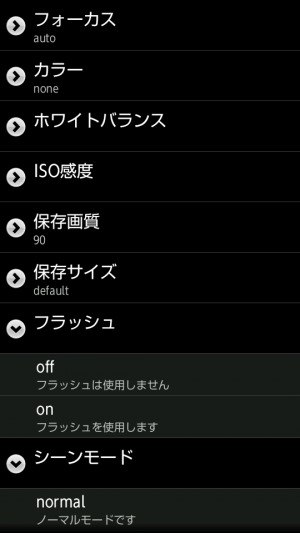
メイン画面左下の歯車のアイコンや、端末のメニューボタンを押すと表示されるメニューから設定画面を表示できる。設定画面は2種類あり、カメラ設定では撮影時のフォーカスやホワイトバランス、ISO感度、シーンモードなどのオプションを変更できる。

撮影ボタンを押すと、撮影された写真が表示され、上部のバーのタップでフィルタの変更、下部のボタンで破棄、保存、共有アプリの呼び出しが行なえる。
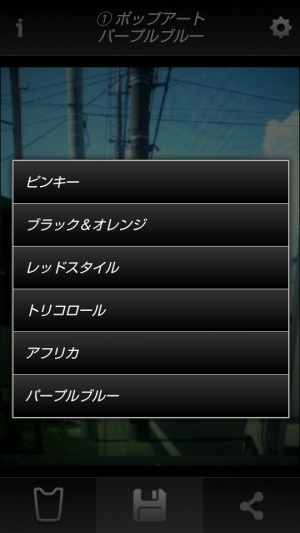
フィルタの選択メニューでカテゴリをタップすると、カテゴリ内のフィルタの一覧が表示される。右上の歯車ボタンを押せば、選択中のフィルタと同じカテゴリの一覧を直接表示することも可能だ。
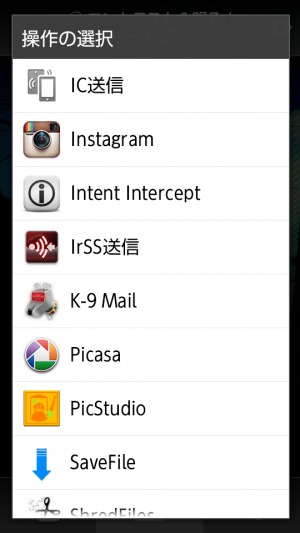
左下の共有ボタンを押せば、「共有」からの呼び出しに対応したアプリの一覧が表示され、選択したアプリに写真を送って起動できる。メールへの添付やSNSへの投稿、他の画像加工アプリでの加工などを素早く行なえるぞ。
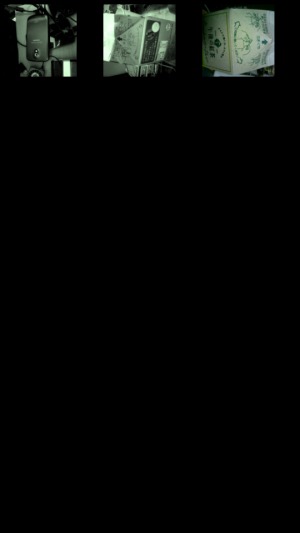
メイン画面右下のボタンでは、保存した写真の一覧が表示される。
関連記事

色調補正からエフェクトまで多彩な機能を備えた画像加工アプリ「Snapseed」

フローティングで写真撮影&フィルタ加工などを行えるカメラアプリ「Snapy」

お気に入りの画像を半透明で常時表示する「痛フィルター」

角度補正など多彩な機能を備えたオープンソースのカメラアプリ「Open Camera」

蜷川実花風写真を作れるカメラアプリ「cameran」、Android版も登場!

カメラ呼び出しはあるがファイル選択がないアプリに画像ファイルを読み込ませる「Fake Camera」

アプリ履歴を呼び出す半透過ボタンをホーム画面/アプリ上に表示させる「SwitchApps」

基本的な機能が洗練されていてブックマークレットも呼び出しやすい「Boat Browser」

タイトルでフィルタリング可能なRSSリーダー「Aggregator」で記事を仕分けよう
2012年06月23日19時59分 公開 | カテゴリー: マルチメディア | キーワード:アプリ | Short URL
ツイート ![]()
最新記事
- 肩に乗せるだけで音に包まれる!ウェアラブルネックスピーカー!
- 枕の下に置くピロースピーカー!Bluetooth接続でスマホから音楽を流しながら寝れる!
- 腕に巻いて使えるウェアラブルスピーカー!IPX6防水で急な雨にも安心!
- ミニモバイルバッテリーの新定番!折りたたみ式のLightningコネクター搭載!
- コネクター搭載の3in1モバイルバッテリー!iPhoneもAndroidもおまかせ!
- ケーブル不要でiPhoneもApple Watchも!5000mAhの大容量モバイルバッテリー!
- TSAロック付きスーツケースベルト! 頑丈なロックフックで安心な旅行を!
- 4in1の大容量モバイルバッテリー!スマホもタブレットもゲーム機も!
- 10000mAh大容量ワイヤレスモバイルバッテリー!Apple Watchの充電も出来る!
- コンパクトな手のひらサイズ。だけど、かなりタフ!どこでも使えるバックハンガー!
- ダンボールを挿すだけ!持ち運び出来るダンボールストッカー!
- コンパクトで高品質なケーブル!6in1のユニークデザインなケーブル!
- 洗練されたシンプルなボディバッグ!自由で快適な背負い心地!
- リラックスして座りやすい座椅子!回転するのでパソコンや読書等に最適!
- ゆったりくつろげる、至福の時間!肘つき座椅子!
- 究極進化、三刀流座椅子!ソファの座り心地みたいな回転座椅子!
- 磁力で自分でまとまる!フラット平形タイプのUSB-Cケーブル!
- 首と肩がホッとする枕!首肩温め機能でじんわり温まる!
- USB-Cケーブルだけで使える!アイリスオーヤマ製の27インチモニター!
- 15000mAh大容量モバイルバッテリー!ケーブル内蔵&プラグ付き!
- iPad専用磁気充電式タッチペン!ワイヤレス充電可能なスタイラスペン!
- 寒い季節には欠かせないアイテム!ドリンクを温められるカップウォーマー!
- ワンタッチで飲み物を温められる!デスクで使うのに最適!
- 柔らかい感触!心地良いさわり心地の充電式カイロ!
- 3in1防災対策の充電式カイロ!寒い季節を心地よく、あたたかく過ごそう!
- つけたら2秒ですぐ暖かい!2個セットの充電式カイロ!
- 左の手のひらにフィット!操作しやすいのせ心地のトラックボールワイヤレスマウス!
- 大容量収納可能なビジネスリュック!充実のポケット数!
- 通勤が快適な薄型なのに大容量!ノートパソコンも安全に収納!
- シンプルで洗練されたデザイン!どんな服装にも似合うビジネスリュック!